输入法太多/太少、输入语言太单一怎么办,这里学习啦小编演示一下win7系统怎样添加删除输入法和语言。
win7系统添加删除输入法和语言
1、添加Windows输入法
第1步,首先点击“开始”“控制面板”“时钟、语言和区域”“区域和语言”,选中“键盘和语言”标签,点击“更改键盘 ”。

第2步,在“文本服务和输入语言”的“常规”中选择“添加”。
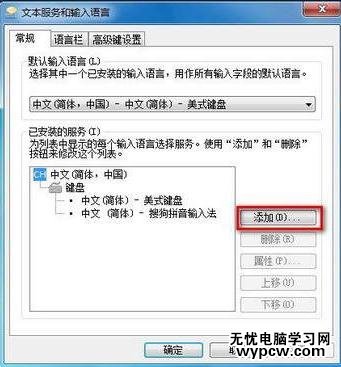
第3步,在列表中选择需要添加的输入法即可。
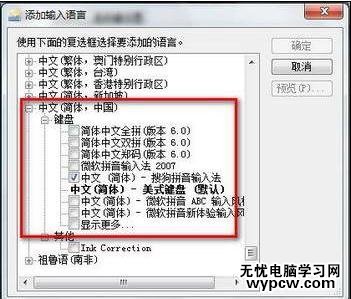
第4步,选中要删除的输入法,点击“删除”即可删除相应的输入法。
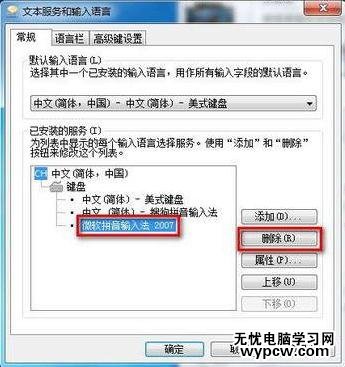
也可以在桌面的右下角的语言栏处,点击右键,点“设置”进行添加,后续操作同 2-4步。
2.删除输入法
默认情况下,Windows会安装多种输入法,删除其中用不到的输入法,可以加快切换输入法的速度。
第1步,用鼠标右键单击任务栏上的输入法图标,选择“设置”。
第2步,弹出“文字服务和输入语言”窗口。在“已安装服务”中选中不需要的输入法,单击“删除”按钮将其删除。
第3步,删除完不需要的输入法后单击“应用”或“确定”按钮。
第4步,回到桌面,用鼠标左键单击桌而右下角输入法图标,就会发现刚刚删除的输入法从列表中清除了。
看过“ win7系统怎样添加删除输入法和语音 ”的人还看了:
1.Win7系统删除多余开机引导菜单的方法
2.怎么删除Win10的多余网络
3.如何处理Win7桌面上多余的图标
4.win7输入法切换不了怎么办
5.怎么让WIN10切换输入法与WIN7一样
新闻热点
疑难解答